Los avances tecnológicos han hecho que crear aplicaciones que ayuden a impulsar el negocio sea más fácil que nunca. El desarrollo de aplicaciones ya no está únicamente en manos de los equipos de ingeniería, sino que puede ser complementado por desarrolladores ciudadanos y usuarios empresariales. Y a medida que más de estas plataformas se convierten en nativas de la nube, el diseño, el desarrollo y la implantación de las aplicaciones empresariales se realizan en la nube. Con el traslado de las aplicaciones a la nube, es lógico que los datos de back-end también migren a la nube. Mientras que muchas soluciones de bajo o ningún código ofrecen conectividad a medida para bases de datos relacionales, muchas no ofrecen conectividad a potentes soluciones NoSQL como Couchbase.
Desarrollo de aplicaciones de bajo código/sin código mediante Couchbase Capella y CData Connect Cloud
Couchbase Capella toma todos los beneficios de la solución de almacenamiento NoSQL de Couchbase y lo hace nativo de la nube - accesible desde cualquier lugar. Cuando se combina con CData Connect Cloud, obtienes acceso instantáneo de nube a nube a los datos de Couchbase Capella desde plataformas low-code basadas en la nube, como Microsoft Power Apps.
Microsoft Power Apps es un servicio para construir y utilizar aplicaciones de negocio personalizadas que se conectan a sus datos y funcionan a través de la web y móviles - sin el tiempo y el gasto de desarrollo de software personalizado. Cuando unes Couchbase Capella con Power Apps a través de CData Connect Cloud, construyes aplicaciones de negocio basadas en la nube y de bajo código sobre datos NoSQL basados en la nube.
Este artículo trata sobre la conexión a Couchbase Capella en CData Connect Cloud y la creación de una aplicación sencilla en Power Apps basada en los datos de Couchbase.
Configurar Couchbase Capella para su uso con CData Connect Cloud
Hay algunos pasos de configuración que necesitas hacer en Couchbase Capella y notas que hacer para conectarte a Couchbase Capella desde CData Connect Cloud. Comienza iniciando sesión en tu cuenta de Couchbase Capella, selecciona el clúster al que deseas conectarte y navega hasta la pestaña "Conectar".
-
- Anote la URL en el Red de área extensa (esta es la dirección de su servidor Couchbase Capella).
- En el Red de área extensa haga clic en Gestionar IP permitidas y añada las direcciones IP apropiadas (la lista de direcciones IP está disponible en la sección Equipo de asistencia de CData).
- En el Credenciales de la base de datospulse Gestionar credenciales para crear un usuario de base de datos con los permisos adecuados (es el nombre de usuario y contraseña que utilizará para conectarse a Couchbase Capella).
Conectarse a Couchbase Capella en CData Connect Cloud
CData Connect Cloud utiliza una interfaz sencilla de apuntar y hacer clic para conectarse a las fuentes de datos.
-
- Para empezar, conéctese a CData Connect Cloud (prueba gratuita), navegando hasta la Conexiones y haciendo clic en Añadir conexión.
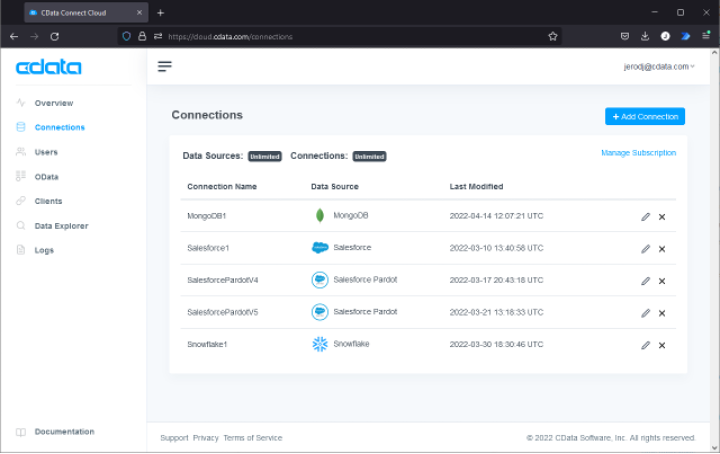
-
- Buscar Couchbase y haga clic en añada una nueva conexión Couchbase.
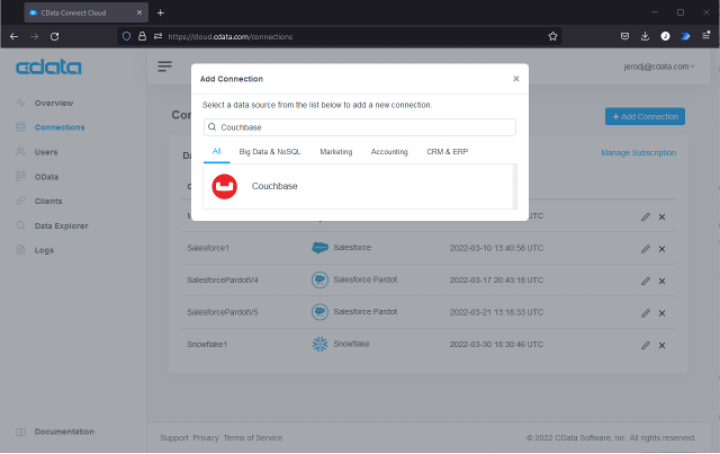
- Configure la conexión Couchbase estableciendo cada uno de estos parámetros:
- Buscar Couchbase y haga clic en añada una nueva conexión Couchbase.
-
-
- Esquema de autenticación para Básico
- Usuario al nombre de usuario para las credenciales de su base de datos (véase más arriba)
- Contraseña a la contraseña de sus credenciales de base de datos (véase más arriba)
- Servidor a la URL de su servidor Couchbase Capella (véase más arriba)
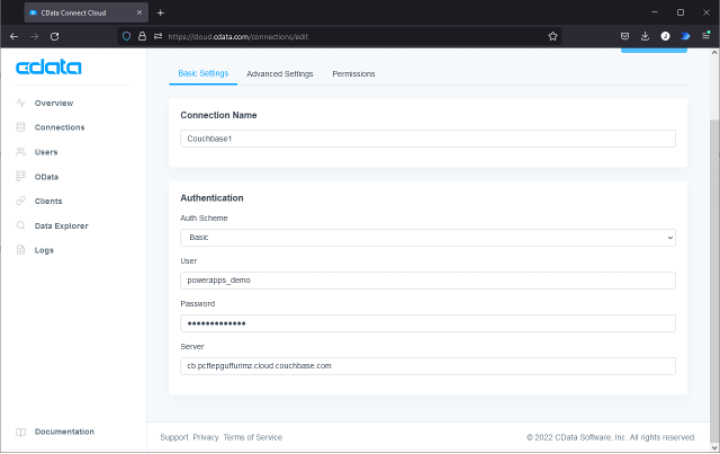
-
En el Configuración avanzada tab, set:
-
-
- Modo de conexión a Nube
- Servidor DNS a un servidor DNS público como 8.8.8.8 o 1.1.1.1
- Utilizar SSL a Verdadero
- Certificado de servidor SSL a * (acepta el certificado de servidor de Couchbase Capella)

-
-
- Vaya a Permisos en la sección Añadir conexión Couchbase y actualice los permisos basados en el usuario según sea necesario.
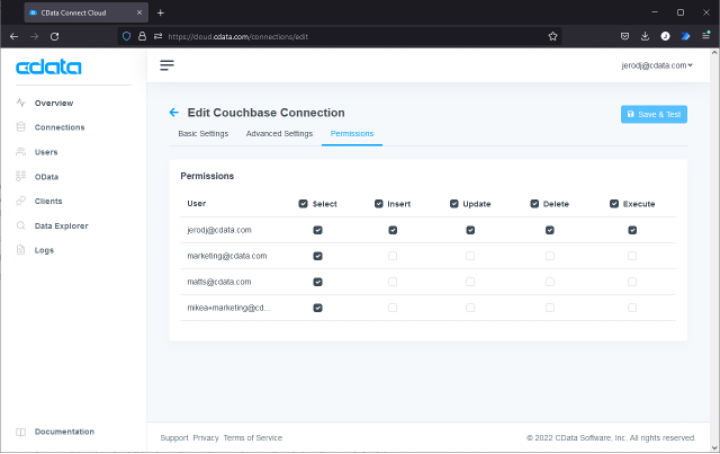
- Vaya a Permisos en la sección Añadir conexión Couchbase y actualice los permisos basados en el usuario según sea necesario.
-
- Haga clic en su nombre de usuario en la interfaz de Connect Cloud y haga clic en Ajustes. Navegue hasta el Fichas de acceso y (si aún no lo ha hecho) cree un Token de acceso personal (PAT) para conectarse a CData Connect Cloud desde PowerApps.
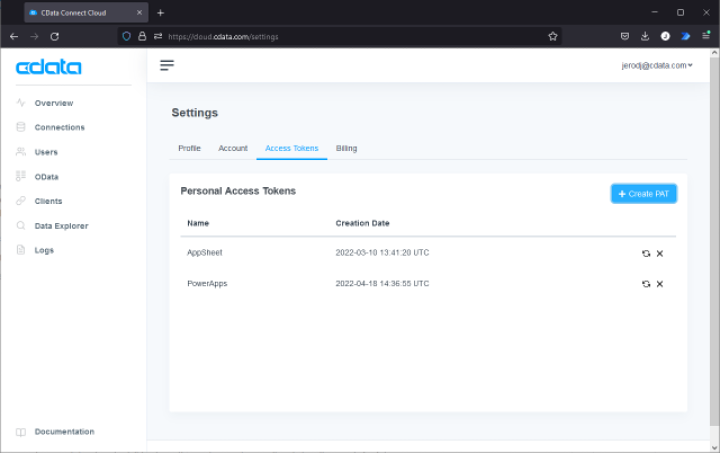
- Haga clic en su nombre de usuario en la interfaz de Connect Cloud y haga clic en Ajustes. Navegue hasta el Fichas de acceso y (si aún no lo ha hecho) cree un Token de acceso personal (PAT) para conectarse a CData Connect Cloud desde PowerApps.
En este punto, estás listo para conectarte a tus datos de Couchbase desde Microsoft Power Apps.
Conexión a Connect Cloud desde Power Apps
Dado que CData Connect Cloud parece una base de datos de SQL Server en la nube, podemos utilizar el conector de SQL Server en Power Apps para integrar los datos de Couchbase en tus aplicaciones empresariales.
-
- Inicie sesión en Microsoft Power Apps
- Haga clic en Dataverse > Conexiones > Nueva conexión
- Seleccione SQL Server
- En el asistente de conexión, configure:
-
-
- Tipo de autenticación a Autenticación de SQL Server
- Nombre del servidor SQL a tds.cdata.com,14333"(nótese el puerto no predeterminado)
- Nombre de la base de datos SQL al nombre de su conexión Couchbase (por ejemplo, Couchbase1)
- nombre de usuario a tu nombre de usuario de Connect Cloud (por ejemplo, user@mydomain.com)
- contraseña al PAT para tu nombre de usuario de Connect Cloud
- Haga clic en Cree
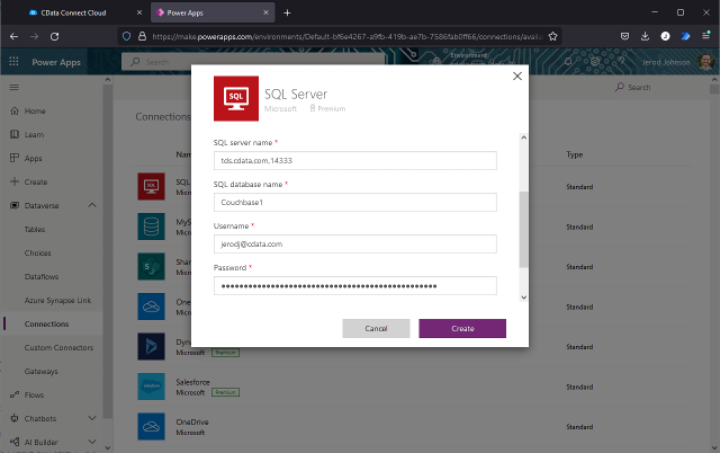
-
Una vez establecida la conexión con CData Connect Cloud, estarás listo para crear aplicaciones empresariales a partir de los datos de Couchbase.
Creación de una aplicación empresarial a partir de datos de Couchbase
La última parte de este tutorial consiste en integrar los datos de Couchbase en una aplicación empresarial creada en Power Apps.
-
- Inicie sesión en Microsoft Power Apps
- Haga clic en Cree y seleccione SQL
- Elija su conexión CData Connect Cloud Couchbase, elija una tabla y haga clic en Conectar

-
- Actualizar el Visite Pantalla para utilizar los campos de su elección.
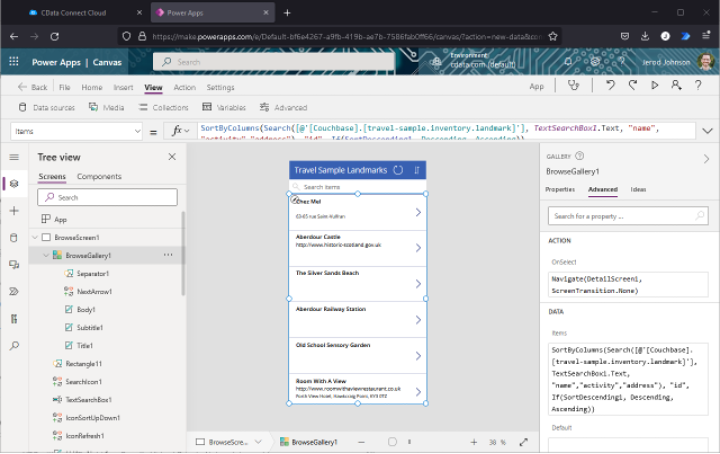
-
- Actualizar el Detalle Pantalla para utilizar los campos de su elección.
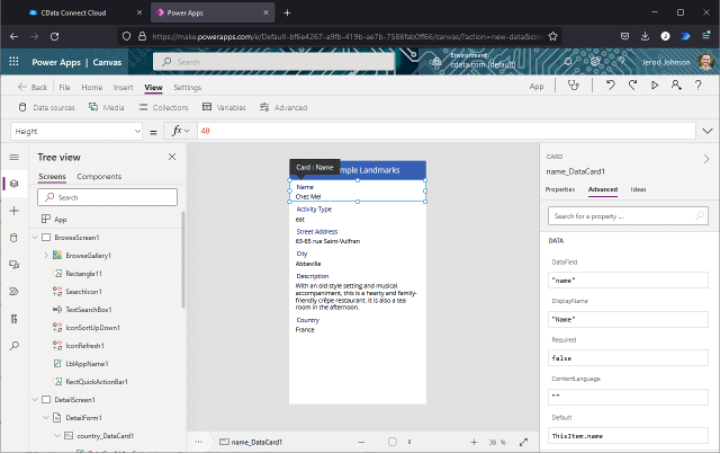
- Actualizar el Detalle Pantalla para utilizar los campos de su elección.
En este punto, habrás creado una aplicación de negocio con poco o nada de código que tiene una conexión directa a los datos de Couchbase. Incluso puede actualizar la aplicación para incluir soporte de escritura, utilizando la conectividad bidireccional de CData Connect Cloud a Couchbase Capella. Los empleados pueden revisar, analizar y actualizar los datos empresariales desde cualquier lugar.
Seguir aprendiendo
-
- Pruebe gratis CData Connect Cloud
- Inicie un programa de 30 días prueba gratuita de Couchbase Capella
